- Outeur Jason Gerald [email protected].
- Public 2024-01-19 22:11.
- Laas verander 2025-01-23 12:05.
Hierdie wikiHow leer u hoe u 'n webcam (webcam) op 'n Windows- of Mac -rekenaar kan installeer en opstel. Vir die meeste moderne webkameraprodukte hoef u die toestel gewoonlik net aan 'n rekenaar te koppel om die installasieproses te begin.
Stap
Deel 1 van 2: Die installering van 'n webkamera
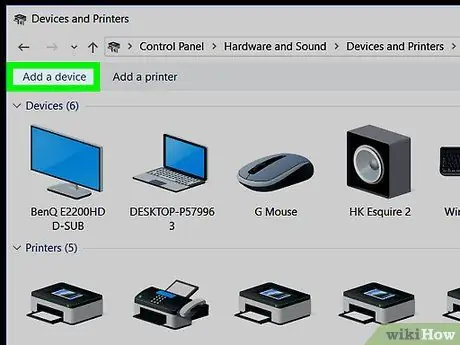
Stap 1. Koppel die toestel aan die rekenaar
Koppel die webkamera se USB -kabel aan een van die reghoekige USB -poorte aan die kant of agterkant van die rekenaar.
- Die ander kant van die USB -kabel kan slegs in een rigting (in die rigting) geplaas word. As die einde van die kabel nie in die poort pas nie, draai die einde van die kabel 180 grade en probeer dit weer inbring.
- As u 'n Mac-rekenaar gebruik, moet u moontlik 'n USB-na-USB-C-adapter koop, sodat 'n gewone USB-kabel vir die webkamera in die USB-poort van u rekenaar ingevoeg kan word.
- Maak seker dat u die webkamera direk op die rekenaar koppel, nie 'n USB -hub nie. USB -hubs is gewoonlik ondermagtig om die webkamera te bestuur.
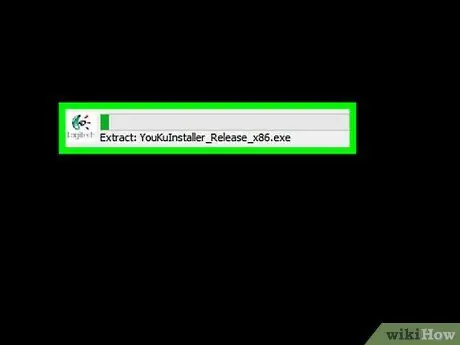
Stap 2. Plaas die opstel -CD van die webkamera
Plaas die CD wat by die aankoop van die webkamera bygevoeg is, in die skyfie van die rekenaar. Maak seker dat die CD -logo na bo wys. Aangesien die meeste moderne Mac -rekenaars nie 'n CD -aandrywer het nie, moet u 'n aparte skyf met 'n USB -kabel verbind wanneer u 'n Mac -rekenaar gebruik.
- Slaan hierdie stap oor as die webcam nie saam met die CD gekom het nie.
- Gewoonlik vind u 'n afskrif van die webcam -sagteware in die afdeling 'Ondersteuning' op die webwerf van die webcam -onderneming.
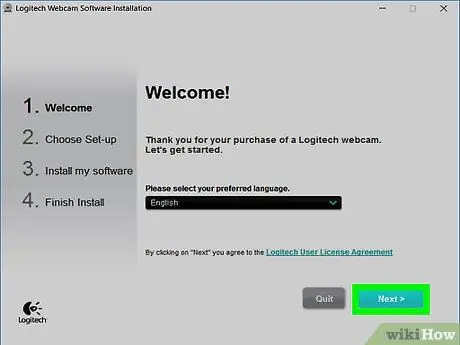
Stap 3. Wag totdat die webcam -instellingsvenster verskyn
Die webkamera -installasiebladsy sal outomaties oopmaak. As die gekoopte toestel nie 'n CD bevat nie, begin die installasieproses gewoonlik outomaties wanneer die toestel aan u rekenaar gekoppel is.
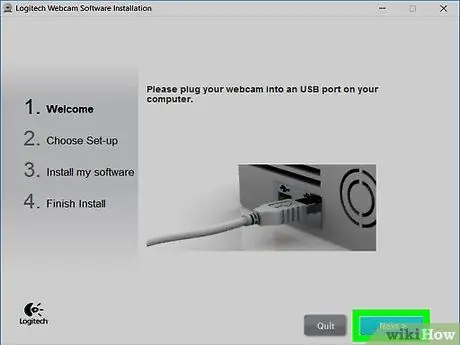
Stap 4. Volg die instruksies op die skerm
Die instruksies vir elke toestel sal anders wees, maar gewoonlik moet u op 'n opsie in 'n reeks voorkeurvensters klik voordat u op die ' Installeer In die installasieproses.
Gee aandag aan die inligting wat in die venster verskyn. Miskien moet u 'n paar voorkeure kies sodat die webkamera werk (of funksioneer soos bedoel)
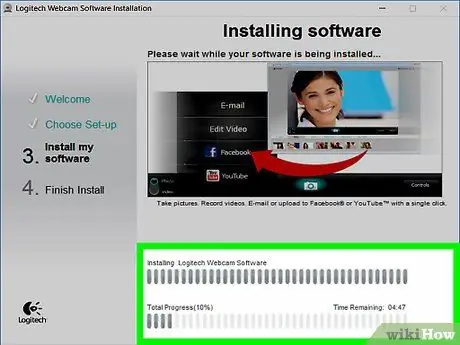
Stap 5. Wag totdat die webcam klaar is met die installering
Sodra dit geïnstalleer is, word die webcam -program oopgemaak. Op hierdie stadium kan u die webkamera opstel.
Deel 2 van 2: Stel die webcam in
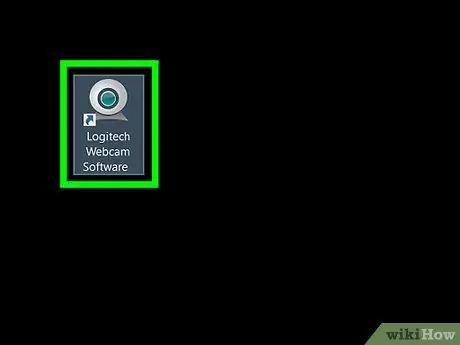
Stap 1. Maak die webcam -program oop
As die program nie outomaties oopmaak nadat die installasie voltooi is nie, moet u die program vind en dit met die hand oopmaak.
-
Webkameraprogramme het gewoonlik die naam van die onderneming wat dit gemaak het. Probeer daarom na die program soek met die toepaslike bedryfsnaam (bv. "Youcam") in die menu "Start".
(Windows) of Spotlight
(Mac).
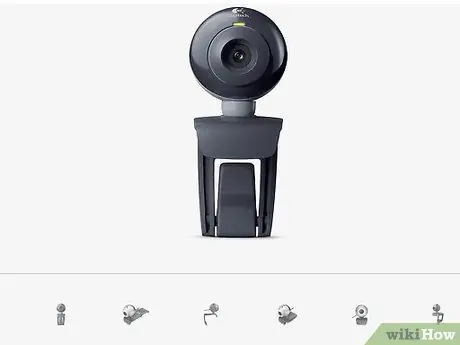
Stap 2. Installeer die webcam
Baie webcam -produkte bevat 'n clip aan die onderkant sodat die toestel aan die bokant van die rekenaarmonitor geheg kan word. As u webkamera nie so 'n clip het nie, soek 'n plat, hoë ruimte waar u die toestel kan plaas.
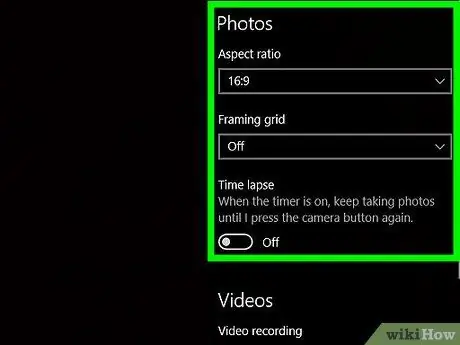
Stap 3. Pas die toestel aan soos nodig
In die middel van die webkamera -programvenster kan u 'n lewendige aansig of hoogtepunt van die webkamera sien. Met die uitsig of hoogtepunt as riglyn, kan u die toestel so aanpas dat die kamera in die gewenste hoek na die gesig gerig is.
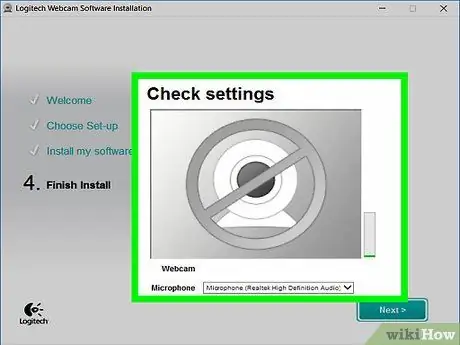
Stap 4. Toets die webcam se klankuitset
Terwyl u met die toestel praat, soek u 'n golf van klankaktiwiteit langs die afdeling 'Oudio' (of soortgelyke) van die webcam -programvenster. As u geen golwe van aktiwiteit sien nie, is dit moontlik dat die mikrofoon van die webkamera nie werk nie en dit moet geaktiveer word via u toestel- of rekenaarinstellings.
Raadpleeg die gebruikershandleiding vir die webkamera vir spesifieke instruksies oor die hantering van die gebrek aan klankinvoer
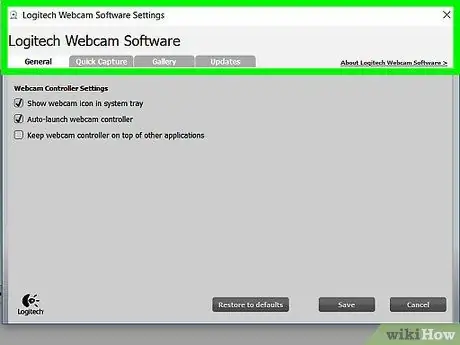
Stap 5. Verander die webcam -instellings indien nodig
Die meeste webkameraprogramme vertoon die segment “ Instellings ”(Of ratpictogram) wat in sekere dele van die venster vertoon word. U kan op die segment klik om instellings soos kontras, reaksie by lae lig en meer te hersien en te verander.






